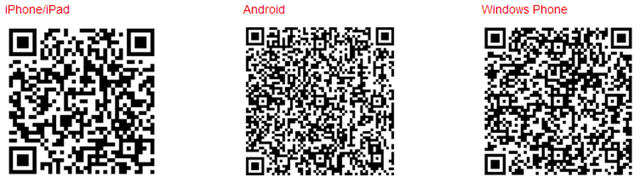Photo Station でアルバムを作成し、写真を管理、参照する
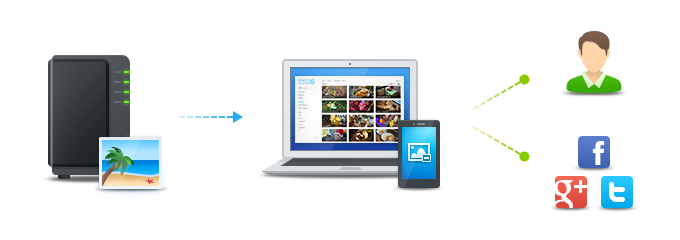
概要
Photo Station は、インターネットを介して Synology NAS に保管されている写真を整理したり、表示したりするために設計された、ウェブベースのアプリケーションです。Photo Station の整理された使いやすいインターフェイスから、簡単な手順でフォト アルバムをアップロードしたり、参照したり、管理、共有したりすることができます。
1.Photo Station のインストール
Photo Station をインストールするには、パッケージ センターで Photo Station を探し、[インストール] をクリックします。
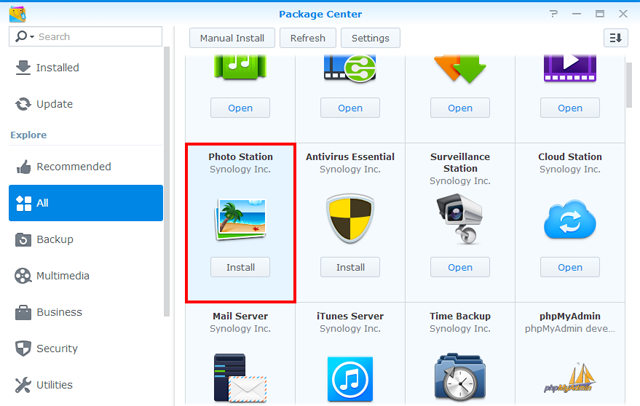
2.写真のアップロード
Photo Station で写真を見たり、管理したりするには、次のいずれかの方法でアルバムを作成した写真をアップロードする必要があります。
2.1 Synology Photo Station Uploader で写真をアップロードする(Windows および Mac)
Synology Photo Station Uploader を使うと、アップロード中に表示する写真のサムネイルが作成されますので、これを使用するようお薦めします。Synology Photo Station Uploader でファイルをアップロードすると、コンピュータのコンピューティング性能を活用した高速変換が可能になります。
- Synology Photo Station Uploader をダウンロードしてインストールします(Synology のダウンロードセンター)。
- コンピュータでアップロードしたい写真を右クリックし、[Photo Station にアップロード] > [プロファイルの新規作成] を選択してウィザードを開きます。
- 新しいプロファイルに名前を付けて、アップロード先の Synology NAS のサーバー名/IP アドレスを入力します。
- ファイルを Photo Station または個人の Photo Station のどちらにアップロードするのかを選択します。
- アップロード先の Synology NAS のユーザー情報を入力します。
- [参照] をクリックして、アップロード先のフォルダを選択するか、photo 共有フォルダの中にサブフォルダを作成します。
- アップロードが完了したら、Synology NAS で Photo Station を起動し、アップロードしたファイルを様々なモードで見たり、アルバムのプロパティやアクセス権などの情報を編集したりすることができます。
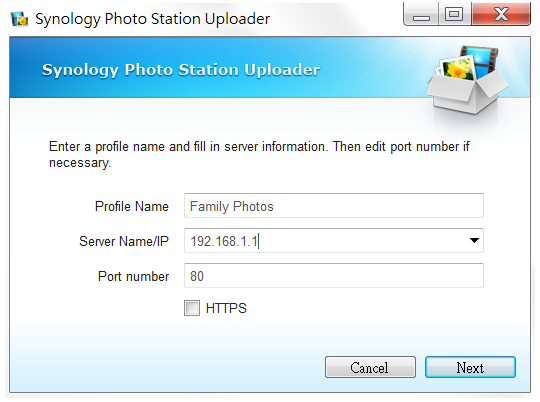
将来使用できるように、サーバー情報とユーザー情報がこのプロファイルに保存されます。規則やアップロード先に応じて異なるプロファイルを設定することができます。次回 Synology Photo Station Uploader を使うときに再度サーバー情報を入力しなくてもすむように、既存のプロファイルを選択して以前設定したその構成を使用して写真を同じアップロード先にアップロードできるようにします。
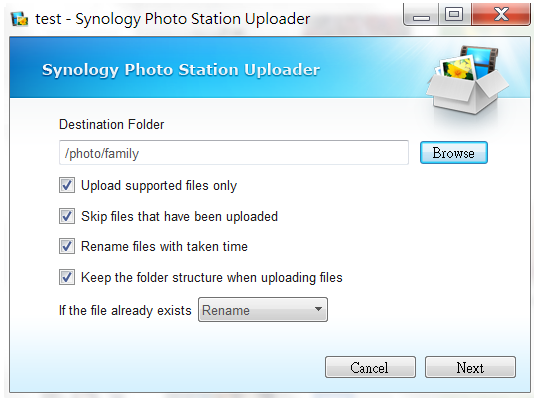
2.2 Photo Station でアルバムを作成し、写真をアップロードする
Photo Station を起動し、[追加] をクリックして新しいアルバムを作成するか、コンピュータまたは Synology NAS から既存のアルバムに写真をアップロードします。
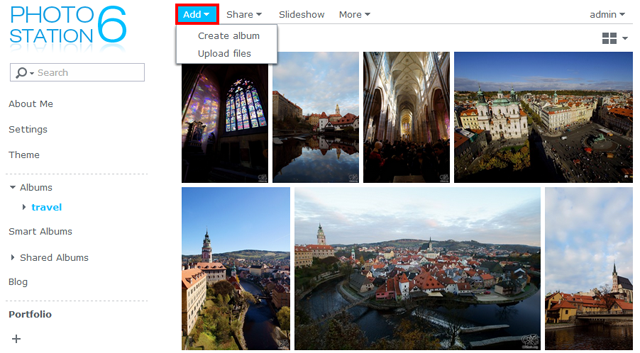
Photo Station インターフェイスを介して写真をアップロードしたい場合は、QuickConnect サービスを有効にするよう強くお薦めします。自宅にいても、外出先でも、QuickConnect を使うとインターネットを介してどこからでもカスタム ID で Synology NAS や Photo Station に自由にアクセスできます。ポート転送規則などの難しいネットワーク設定は必要ありません。QuickConnect についての詳細は、こちらをお読みください。
3.写真の共有
共有機能を使用すると、Photo Station に保管されている写真を簡単に友達と共有できます。または、Facebook、Picasa、Flickr などの人気のソーシャル ネットワークに写真をアップロードしてください。
3.1 写真を公開して共有する
- アルバムを参照し、共有したい写真を選択します。
- [共有] > [公開して共有] をクリックし、リンクを取得します。
- 写真を1個だけを共有する場合は、写真は共有写真というデフォルトの共有アルバムに追加されます。そこでは、1つずつ共有した写真すべてを管理できます。
- 複数の写真を共有するように選択した場合は、写真が新しい共有アルバムにグループ化されます。
- または、[共有] > [共有アルバムに追加] をクリックして、選択した写真を既存の共有アルバム(存在する場合)に追加することもできます。
- 新しく共有したアルバムの名前を入力し、必要であれば有効期限を指定します。
- リンクをEメール、インスタント メッセージ、ウェブページにコピーアンドペーストすると、誰とでも選択した写真を共有できます。
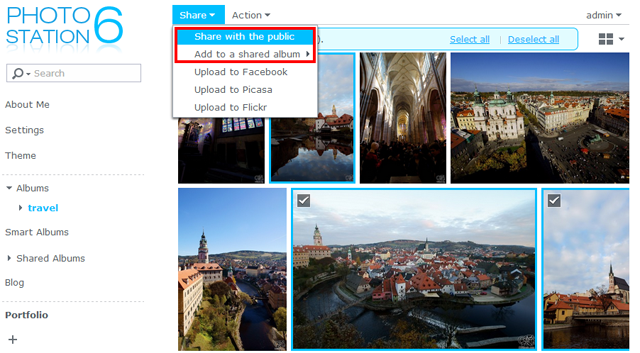
- 共有したすべての写真には、リンクから誰でも簡単にアクセスできます。
- [設定] > [共有] の順に進み、Photo Station のアイテムを共有する権限を持つユーザーを指定することができます。
3.2 ソーシャル ネットワークで写真を共有する
- アップロードする写真を選択して、[共有] > [[ソーシャル ネットワークのウェブサイト] にアップロード] の順に選択します。
- 開いた画面で、[[ソーシャル ネットワークのウェブサイト] に接続] をクリックし、ソーシャル ネットワーク アカウントで認証を受けます。写真は新しいアルバムか既存のアルバムにアップロードできます。
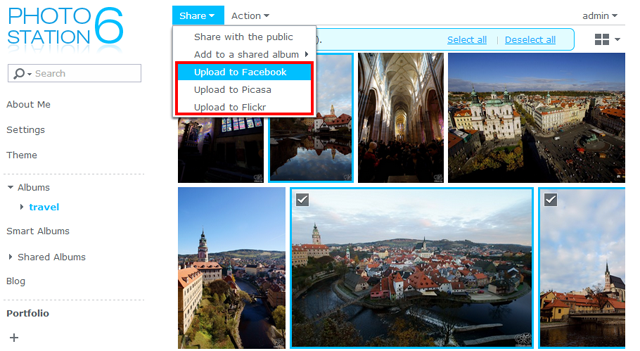
4.モバイル デバイスを写真を整理、参照する
Photo Station に接続する、あるいはモバイル デバイスから写真をアップロードするには、次の QR コードを使ってモバイル デバイスに DS photo をインストールしてください。